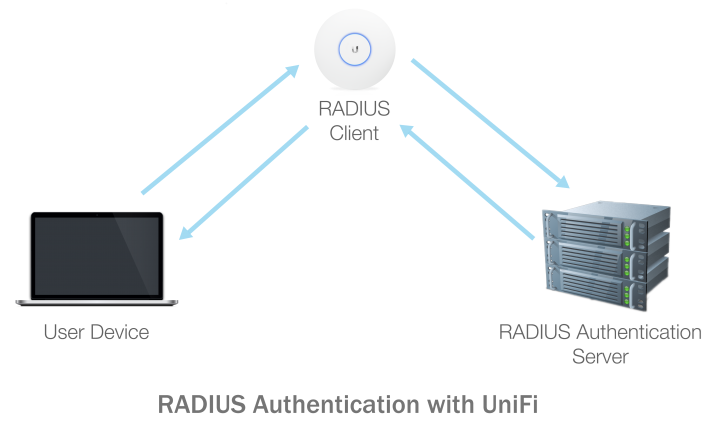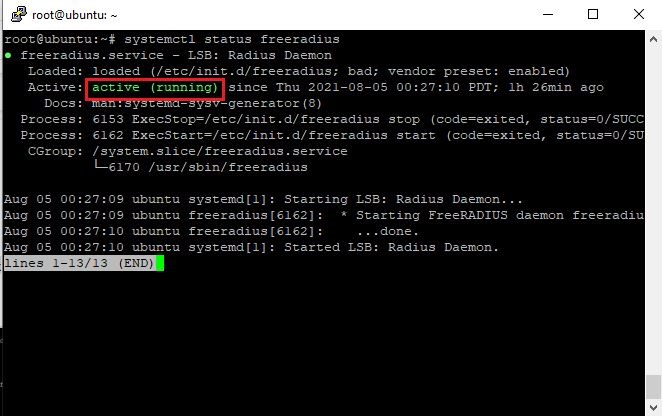Trong bài viết chia sẻ này, tôi sẽ giải thích cách RADIUS hoạt động sau đó cho bạn sẽ thấy cách tích hợp nó với các thiết bị UniFi như thế nào và cách cấu hình xác thực radius với thiết bị UniFi.
Các thiết bị UniFi và RADIUS hoạt động tốt với nhau. Thiết bị UniFi cho phép bạn quản lý mạng ở mọi nơi bất kể từ xa và với RADIUS bạn có thể sử dụng cùng một đăng nhập ở mỗi trang web.
Xác thực RADIUS là gì?
RADIUS (Remote Authentication Dial trong User Service) là một giao thức mạng phổ biến cung cấp cho các nhu cầu AAA (Xác thực, Cấp phép và Kế toán) của các môi trường CNTT hiện đại. RADIUS trang bị cho các quản trị viên các phương tiện để quản lý tốt hơn việc truy cập mạng bằng cách cung cấp mức độ an ninh, kiểm soát và giám sát cao hơn. Về cơ bản, RADIUS cho phép người dùng từ xa kết nối với mạng không dây bằng cách xác định tài khoản và sau đó nhận được quyền truy cập vào hệ thống.
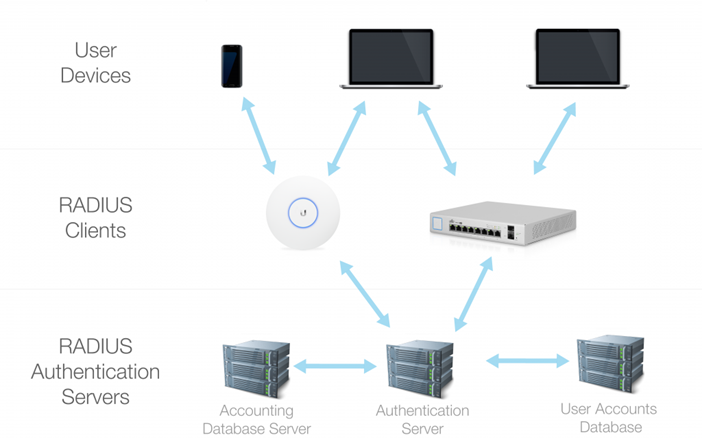
Khi bắt đầu xác thực RADIUS, yêu cầu xác thực và thông tin đăng nhập được gửi từ thiết bị của người dùng đến máy khách RADIUS (RADIUS Client). RADIUS Client gửi yêu cầu này tới máy chủ xác thực RADIUS để kiểm tra các quy tắc được xác định trước trên cơ sở dữ liệu tài khoản.
Phản hồi chấp nhận được gửi lại cho thiết bị người dùng thông qua máy khách nếu yêu cầu này đáp ứng các yêu cầu cần thiết.
Các thiết lập được kích hoạt, cung cấp cho quản trị viên thông tin bổ sung như thời gian session kết nối và băng thông.
Cách thiết lập Radius trên nền tảng Linux và Windows:
- Xác định Access Points/Switch UniFi như “RADIUS Clients” trên RADIUS Server của bạn và tạo chuỗi bí mật/mật khẩu để được thêm vào UniFi Settings.
- Thêm RADIUS Server / RADIUS Proxy Server vào mạng của bạn trong UniFi Controller.
Cách cấu hình RADIUS trên Server
1. Microsoft Windows Server 2012 R2
- Cấu hình RADIUS trong Windows có thể được thiết lập thông qua Network Policy Server (NPS) là một tính năng có thể bổ sung vào cài đặt Windows Server qua NAP (Active Directory).
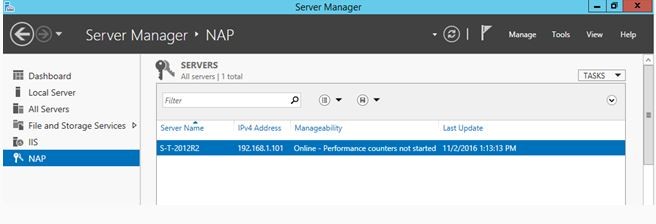
- Khi bạn đã cấu hình máy chủ NPS như một máy chủ RADIUS, UAP / US của bạn có thể được thêm vào như là một Máy khách RADIUS bằng cách nhấp chuột phải vào “RADIUS Clients” và chọn “New”.
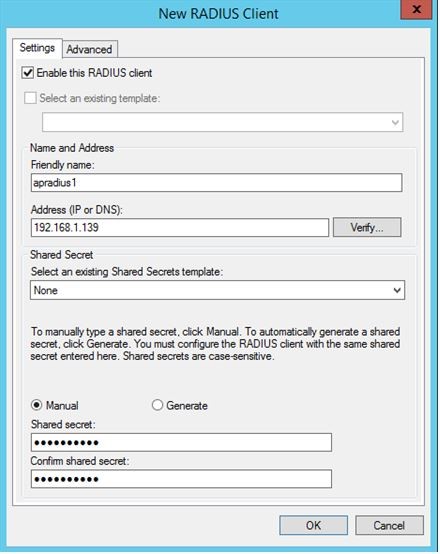
- Để thêm UAP-AC-PRO làm Client và nhập địa chỉ IP của thiết bị, đặt tên là “apradius1” và nhập vào một “Shared Secret”.
“Shared Secret” này được sử dụng để xác minh rằng RADIUS Client được phép xử lý các yêu cầu xác thực thông qua RADIUS Server.
- Để hoàn tất cấu hình máy chủ, các port cần thiết đã được mở (1812 cho Authorization, 1813 cho Accounting)
Lưu ý: Nếu bạn gặp bất kỳ vấn đề xác thực nào đối với mạng không dây bằng PEAP, cần nhập chứng chỉ vào máy chủ cho các mục đích Server Authentication.
2. Linux Server
- Để cài đặt Radius trên ubuntu server ta thực hiện cài đặt bằng các lệnh sau:
* apt-get update
* apt-get install freeradius
- Sau khi cài đặt xong bạn vào thư mục /ect/freeradius/users để tạo user và mật khẩu (bạn có thể sử dụng vim hoặc nano)
* nano /ect/freeradius/users
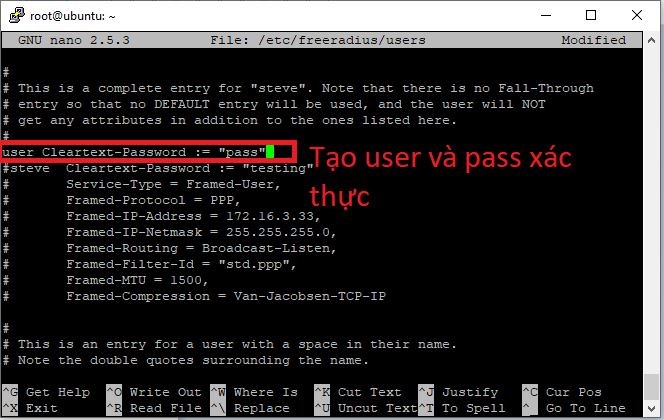
* nano /ect/freeradius/clients.conf
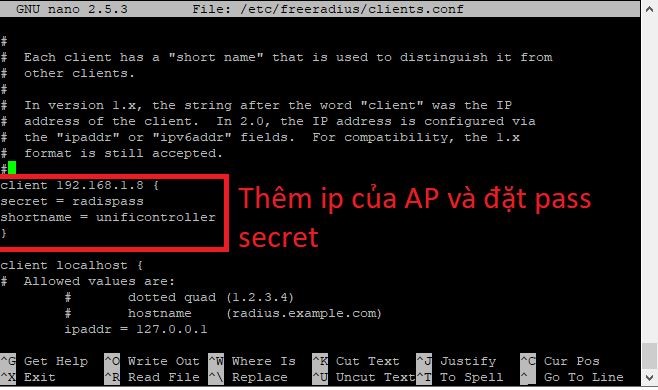
* nano /etc/freeradius/radiusd.conf
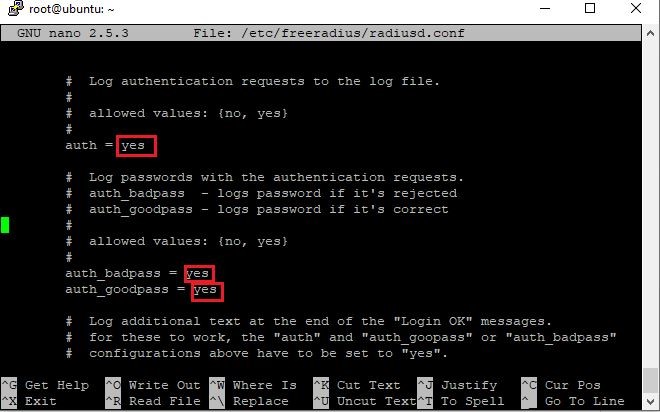
* systemctl restart freeradius
* systemctl status freeradius
Thêm Radius Server vào controller UniFi
Để cấu hình mạng UniFi, mở Controller và hoàn thành các bước sau:
- Settings > Wireless Networks
- Tạo một mạng mới hoặc sửa đổi một mạng hiện có bằng cách nhấp vào “Edit”.
- Chọn “WPA Enterprise” trên dòng “Sercurity”
- Trong “RADIUS Auth Server” nhập Địa chỉ IP của RADIUS hoặc RADIUS Proxy Server
- Nhập port được sử dụng bởi RADIUS Server để ủy quyền, mặc định là 1812
- Trong trường Password, nhập chuỗi bí mật mà bạn đã gán cho AP là radiuspass.
Các bước tùy chọn cần thiết cho chức năng Accounting RADIUS:
- Nhấn vào “+ RADIUS Accounting Server”
- Thêm IP, Port (1813 mặc định) và Shared Secret để xác thực trên RADIUS Server.
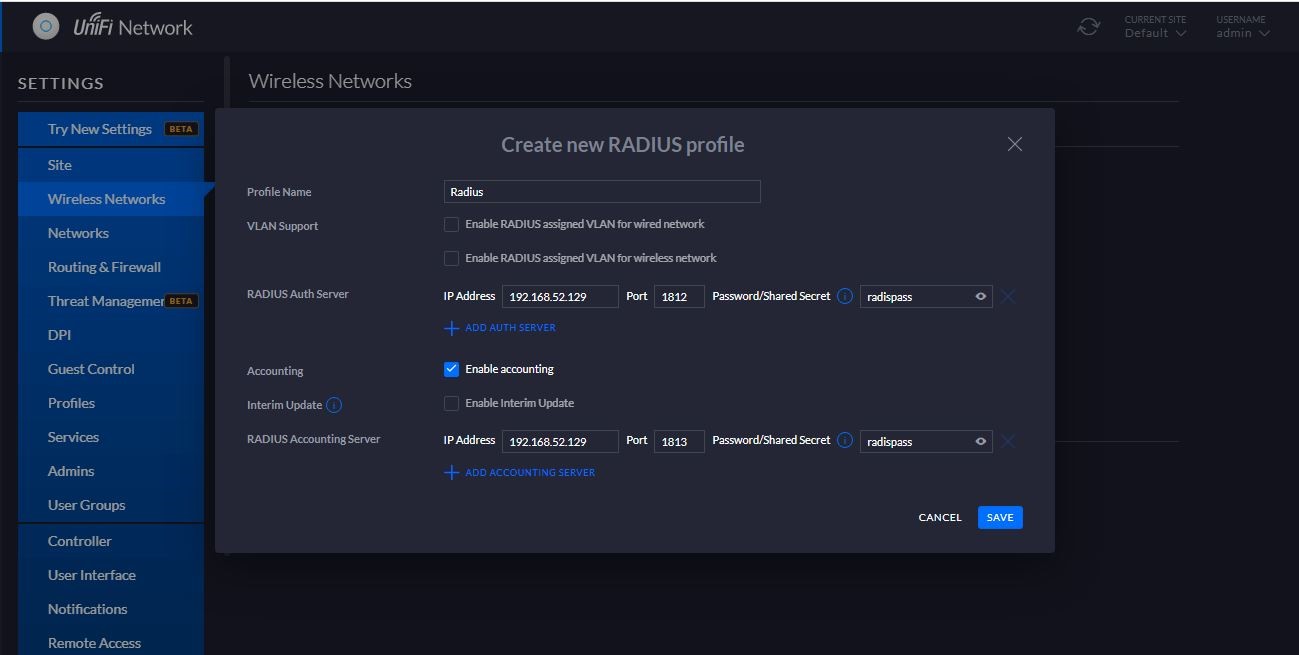
- Bạn đã hoàn thành các bước cấu hình, bạn cần kiểm tra xem mọi thứ có hoạt động hay chưa. Bạn kiểm tra bằng cách kết nối một thiết bị với mạng RADIUS đã cài đặt.
- Sau khi nhập user/pass đã cài đặt, nhấp vào “kết nối”. AP đã xác thực với máy chủ RADIUS cho phép thiết bị kết nối thành công là bạn đã hoàn thành cách cấu hình xác thực RADIUS với thiết bị UniFi.
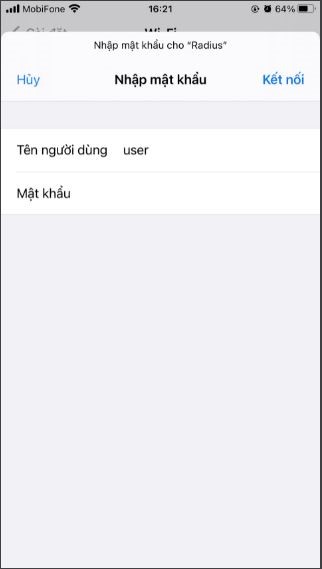
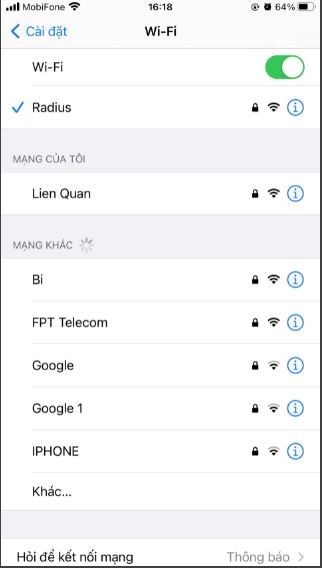
Hiện nay, tất cả các sản phẩm thiết bị mạng của UniFi đang được phân phối chính hãng tại FPT.
Cần tư vấn – mua hàng, gọi ngay 0933.769.199 để được hỗ trợ ngay!
Fanpge: FPT – Thiết Bị Mạng
Hỗ trợ kỹ thuật: 028 7300 2222